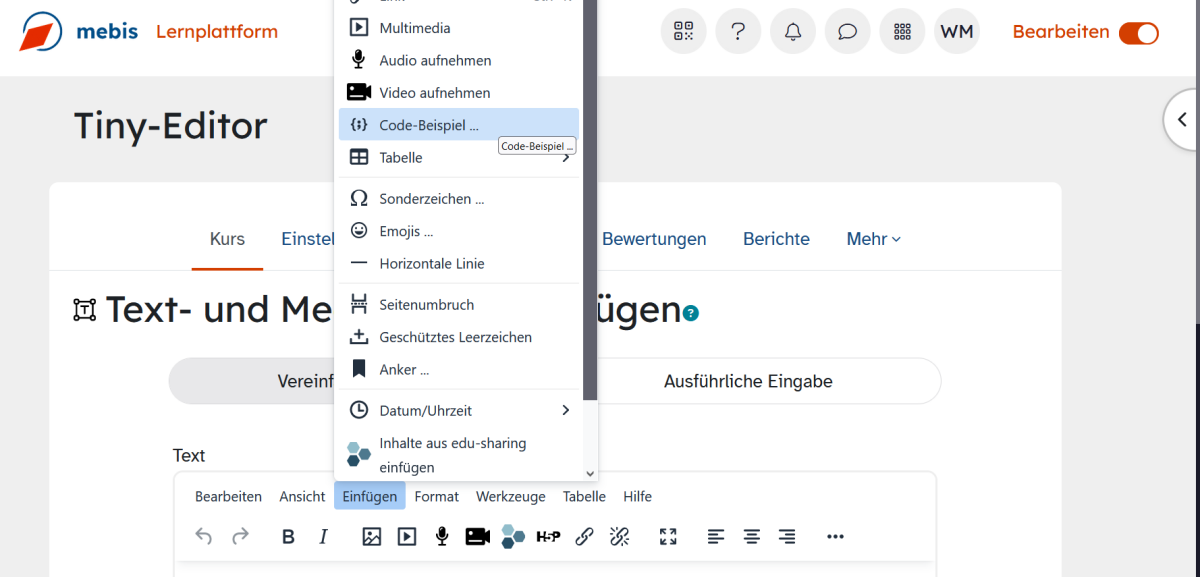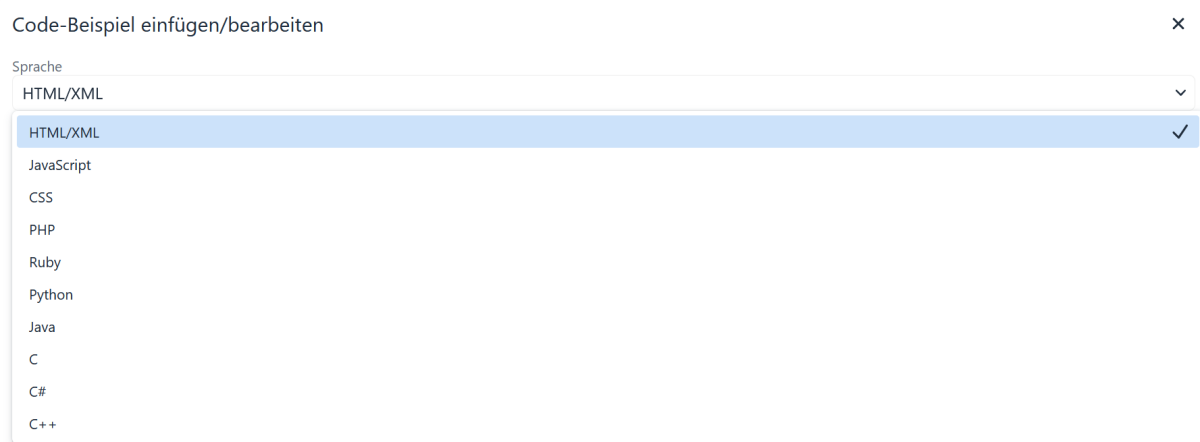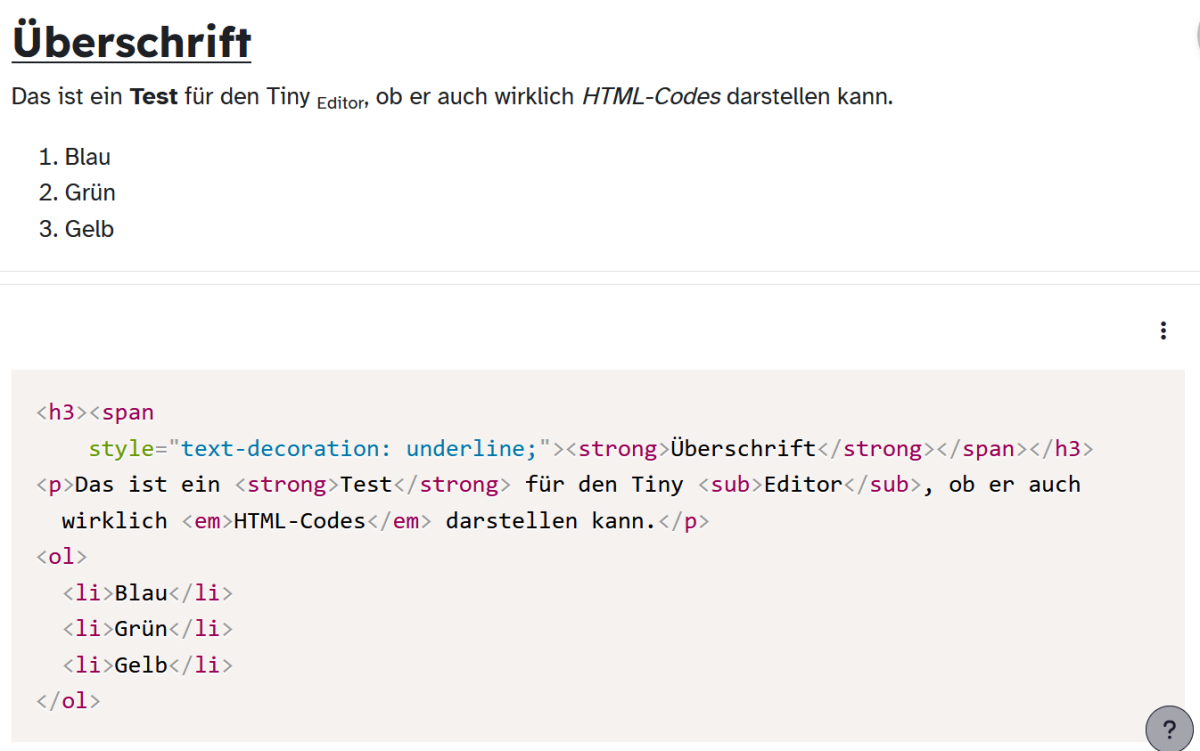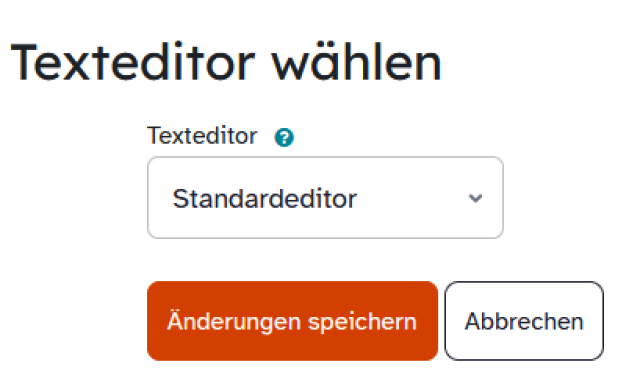Editor Atto - Code-Blöcke nutzen
Sie befinden sich in einem Text- und Medienfeld und möchten nicht den Inhalt selbst programmieren, sondern den Lernenden den Programmcode farbig darstellen? Hier erfahren Sie, wie Sie dabei vorgehen.
Dies könnte Sie auch interessieren...
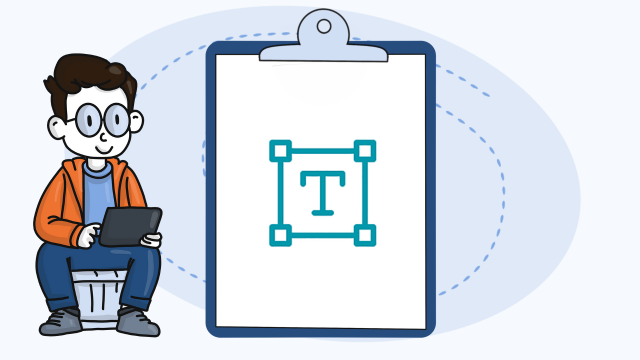
Themenkomplex Editor Atto
Bitte beachten Sie, dass seit Anfang August 2024 der Standard-Editor der Lernplattform auf TinyMCE gewechselt hat. Der Editor Atto wird demnächst deinstalliert werden. Der Texteditor bildet das wesentlichste Werkzeug in der Lernplattform bei der multimedialen Kursgestaltung und der Formatierung von Textfeldern, Abschnitten, Bildern, Formeln oder Videos. In der Lernplattform ist auch der Editor Atto für Sie verfügbar. Erfahren Sie hier mehr über die immensen Möglichkeiten dieses Tools.